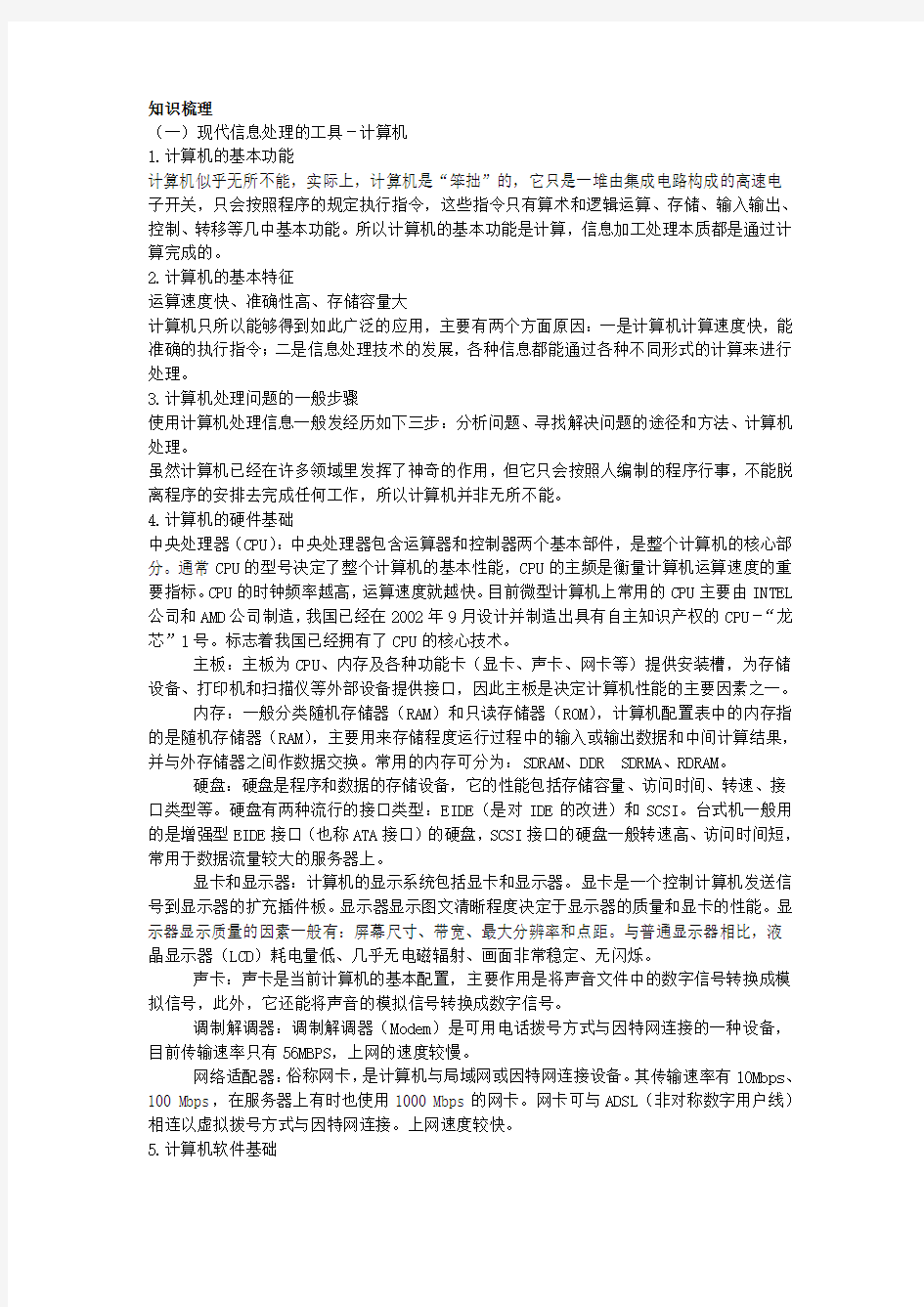
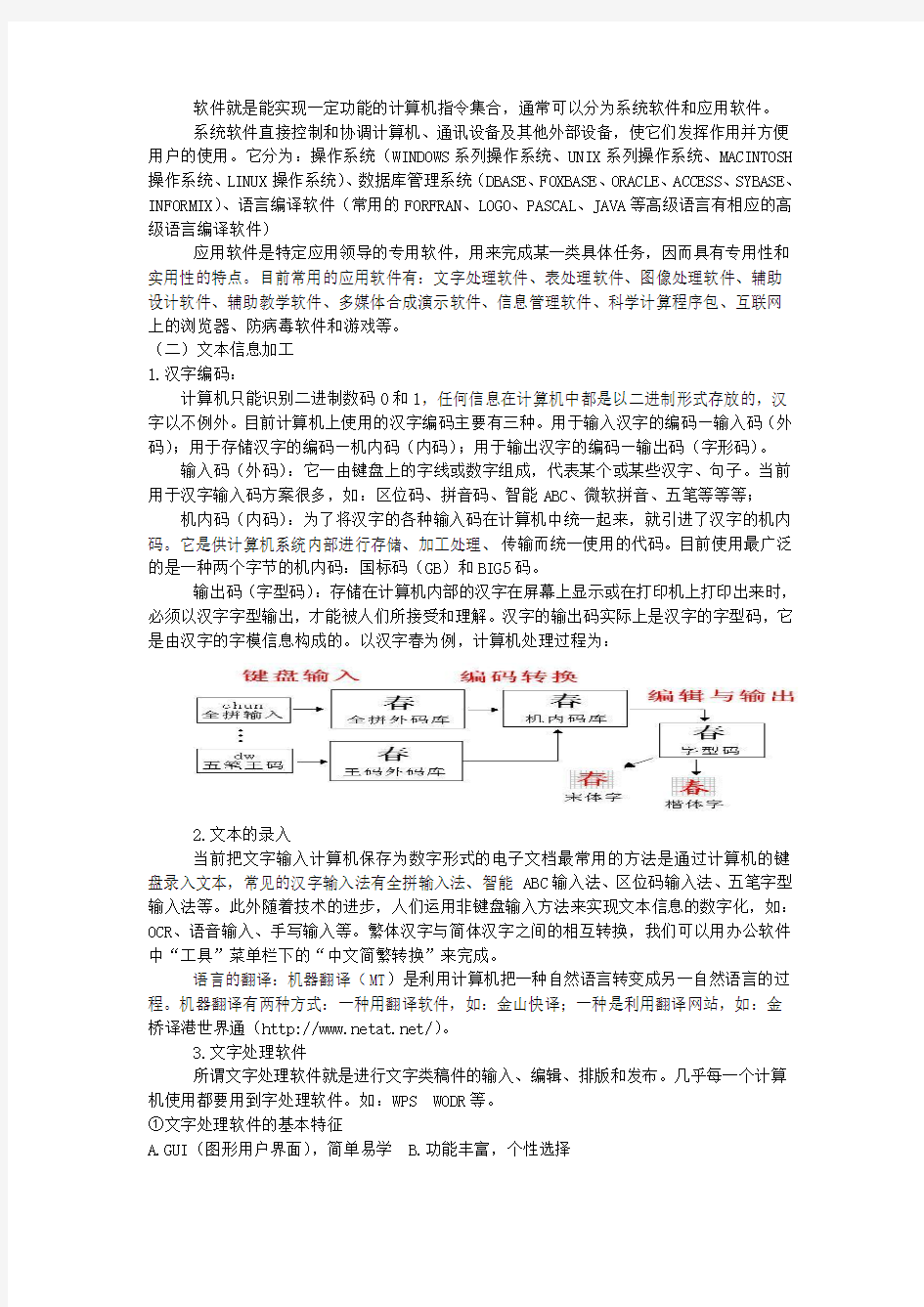
知识梳理
(一)现代信息处理的工具-计算机
1.计算机的基本功能
计算机似乎无所不能,实际上,计算机是“笨拙”的,它只是一堆由集成电路构成的高速电子开关,只会按照程序的规定执行指令,这些指令只有算术和逻辑运算、存储、输入输出、控制、转移等几中基本功能。所以计算机的基本功能是计算,信息加工处理本质都是通过计算完成的。
2.计算机的基本特征
运算速度快、准确性高、存储容量大
计算机只所以能够得到如此广泛的应用,主要有两个方面原因:一是计算机计算速度快,能准确的执行指令;二是信息处理技术的发展,各种信息都能通过各种不同形式的计算来进行处理。
3.计算机处理问题的一般步骤
使用计算机处理信息一般发经历如下三步:分析问题、寻找解决问题的途径和方法、计算机处理。
虽然计算机已经在许多领域里发挥了神奇的作用,但它只会按照人编制的程序行事,不能脱离程序的安排去完成任何工作,所以计算机并非无所不能。
4.计算机的硬件基础
中央处理器(CPU):中央处理器包含运算器和控制器两个基本部件,是整个计算机的核心部分。通常CPU的型号决定了整个计算机的基本性能,CPU的主频是衡量计算机运算速度的重要指标。CPU的时钟频率越高,运算速度就越快。目前微型计算机上常用的CPU主要由INTEL 公司和AMD公司制造,我国已经在2002年9月设计并制造出具有自主知识产权的CPU-“龙芯”1号。标志着我国已经拥有了CPU的核心技术。
主板:主板为CPU、内存及各种功能卡(显卡、声卡、网卡等)提供安装槽,为存储设备、打印机和扫描仪等外部设备提供接口,因此主板是决定计算机性能的主要因素之一。
内存:一般分类随机存储器(RAM)和只读存储器(ROM),计算机配置表中的内存指的是随机存储器(RAM),主要用来存储程度运行过程中的输入或输出数据和中间计算结果,并与外存储器之间作数据交换。常用的内存可分为:SDRAM、DDR SDRMA、RDRAM。
硬盘:硬盘是程序和数据的存储设备,它的性能包括存储容量、访问时间、转速、接口类型等。硬盘有两种流行的接口类型:EIDE(是对IDE的改进)和SCSI。台式机一般用的是增强型EIDE接口(也称ATA接口)的硬盘,SCSI接口的硬盘一般转速高、访问时间短,常用于数据流量较大的服务器上。
显卡和显示器:计算机的显示系统包括显卡和显示器。显卡是一个控制计算机发送信号到显示器的扩充插件板。显示器显示图文清晰程度决定于显示器的质量和显卡的性能。显示器显示质量的因素一般有:屏幕尺寸、带宽、最大分辨率和点距。与普通显示器相比,液晶显示器(LCD)耗电量低、几乎无电磁辐射、画面非常稳定、无闪烁。
声卡:声卡是当前计算机的基本配置,主要作用是将声音文件中的数字信号转换成模拟信号,此外,它还能将声音的模拟信号转换成数字信号。
调制解调器:调制解调器(Modem)是可用电话拨号方式与因特网连接的一种设备,目前传输速率只有56MBPS,上网的速度较慢。
网络适配器:俗称网卡,是计算机与局域网或因特网连接设备。其传输速率有10Mbps、100 Mbps,在服务器上有时也使用1000 Mbps的网卡。网卡可与ADSL(非对称数字用户线)相连以虚拟拨号方式与因特网连接。上网速度较快。
5.计算机软件基础
软件就是能实现一定功能的计算机指令集合,通常可以分为系统软件和应用软件。
系统软件直接控制和协调计算机、通讯设备及其他外部设备,使它们发挥作用并方便用户的使用。它分为:操作系统(WINDOWS系列操作系统、UNIX系列操作系统、MACINTOSH 操作系统、LINUX操作系统)、数据库管理系统(DBASE、FOXBASE、ORACLE、ACCESS、SYBASE、INFORMIX)、语言编译软件(常用的FORFRAN、LOGO、PASCAL、JAVA等高级语言有相应的高级语言编译软件)
应用软件是特定应用领导的专用软件,用来完成某一类具体任务,因而具有专用性和实用性的特点。目前常用的应用软件有:文字处理软件、表处理软件、图像处理软件、辅助设计软件、辅助教学软件、多媒体合成演示软件、信息管理软件、科学计算程序包、互联网上的浏览器、防病毒软件和游戏等。
(二)文本信息加工
1.汉字编码:
计算机只能识别二进制数码0和1,任何信息在计算机中都是以二进制形式存放的,汉字以不例外。目前计算机上使用的汉字编码主要有三种。用于输入汉字的编码—输入码(外码);用于存储汉字的编码—机内码(内码);用于输出汉字的编码—输出码(字形码)。
输入码(外码):它一由键盘上的字线或数字组成,代表某个或某些汉字、句子。当前用于汉字输入码方案很多,如:区位码、拼音码、智能ABC、微软拼音、五笔等等等;
机内码(内码):为了将汉字的各种输入码在计算机中统一起来,就引进了汉字的机内码。它是供计算机系统内部进行存储、加工处理、传输而统一使用的代码。目前使用最广泛的是一种两个字节的机内码:国标码(GB)和BIG5码。
输出码(字型码):存储在计算机内部的汉字在屏幕上显示或在打印机上打印出来时,必须以汉字字型输出,才能被人们所接受和理解。汉字的输出码实际上是汉字的字型码,它是由汉字的字模信息构成的。以汉字春为例,计算机处理过程为:
2.文本的录入
当前把文字输入计算机保存为数字形式的电子文档最常用的方法是通过计算机的键盘录入文本,常见的汉字输入法有全拼输入法、智能ABC输入法、区位码输入法、五笔字型输入法等。此外随着技术的进步,人们运用非键盘输入方法来实现文本信息的数字化,如:OCR、语音输入、手写输入等。繁体汉字与简体汉字之间的相互转换,我们可以用办公软件中“工具”菜单栏下的“中文简繁转换”来完成。
语言的翻译:机器翻译(MT)是利用计算机把一种自然语言转变成另一自然语言的过程。机器翻译有两种方式:一种用翻译软件,如:金山快译;一种是利用翻译网站,如:金桥译港世界通(https://www.doczj.com/doc/e610592247.html,/)。
3.文字处理软件
所谓文字处理软件就是进行文字类稿件的输入、编辑、排版和发布。几乎每一个计算机使用都要用到字处理软件。如:WPS WODR等。
①文字处理软件的基本特征
A.GUI(图形用户界面),简单易学
B.功能丰富,个性选择
C.变化迅速,易于迁移
②常用的的文字处理软件记事本、写字板、WODR、 WPS
③文字信息的结构化表达
文字信息的结构化表达方式(如项目式、表格、结构图、流程图等)可以帮助我们将结构化的信息表达的更加清晰,能够轻松地读出其中的意义。
文字表达:如:在某个音乐网站上,将音乐分为“中国音乐”和“外国音乐”,在“中国音乐”里面分了“港澳台音乐”和“大陆音乐”两种,在“外国音乐”里分了“欧美音乐”和“日韩音乐”;“大陆音乐”里面又分了“男歌手”、“女歌手”和“组合乐队”,在“女歌手”里面有“宋祖英”、“彭丽媛”等歌手的作品。
结构图表达:
流程图表达
④文字信息的形象化表达
形象化的表达方式指借助生动的图形、图像表达信息,强化表意效果,这不仅可以增强文本信息的可读生,而且可以超越语言文字壁垒,实现更深刻意义和更广范的信息交流。如:图形表达:
总之,对于文字处理软件我们不难发现如下几点:
文字处理软件既是一种信息加工工具,也是一种信息表达工具。
文字是很好的信息表达方式,但在特定的场合,可以借助结构化和形象化的方式表达。
结构化和形象化的表达形式多种多样,有流程图、结构图、表格、项目、图形等。
同一种表达方式还可以用时具有结构化和形象化两种特点
(三)表格信息加工
表格信息加工包括三个方面:信息的表格化、表格数据的处理、表格数据的图形化。
1.信息的表格化
用文字表达信息时,在一定程度上显的不那么一目了然,将文字描述中的各种关系建立表格,就意味着将各种信息建立起一定的联系,这样可以非常直观的看到表格内部各部分之间的关系。
2.表格数据处理
①.数据的计算
利用公式计算
EXCEL是一种常见的电子表格软件,利用它提供的函数和公式可以做出各种类型的数据处理。Excel中的函数有求和、平均等
自动计算
有时我们需要快速的查看某一数据的计算,使用公式显的麻烦,这时可以使用“自动计算”功能来解决这一问题,在EXCEL中,选定单元格后,右键单击状态栏就会显示一个快捷菜单,可以自动计算选定区域的平均值、量大值或最小值等。
数据筛选
大批的数据需要通过“筛选”,以方便我们发现某一特定数据所蕴含的信息。
②.数据的排序
一般排序
利用电子表格的排序功能可以对任意字段进行升序或降序排列,这有助于我们有针对性地了解各类信息。
自定义排序
利用电子表格还可以自定义排序序列,实现自定义排序,满足特殊排序的需要。
③.数据的分类汇总
为使数据清单的内容更加清晰,可利用Excel的"分类汇总"功能将数据归类,进行"求和""均值"等计算,并将计算结果分级显示出来,以便于对数据进行分析.
④.数据透视表
数据透视表是一种对大量数据进行快速汇总和建立交叉列表的交互式表格。它可以转换行和列以查看源数据的不同汇总结果,可以根据需要显示指定区域内的数据,还具备查询应用功能等。
3表格数据的图形化
表格数据的图形化表示实质就是表格内素关系(通常是数量或比率与类别、地点、时间等要素的关系)的图形化展开,它反映了数据之间的直观比较,增强了数据的可读性,从而使我们更容易发现和理解事物的性质、特征及其变化规律。
下面是几种常见的图表的用途及特点
4.表格数据加工的多元性
数据是对客观事物的量化,由于客观世界的丰富性和多元化,数据所包含的信息也是多义的,同时,因为人们所扮演的角色不同,需求有所差异,对数据的加工总是带有一定的选择性。
(四)图像信息的采集与加工
1图像处理的有关知识
①.分辨率:任何图像实际上都是由许许多多彩色的点即像素组成,像素是描述图像的最小单位。像素在图像中以行和列的形式排列,图像分辨率就是指单位长度(或面积)的像素数。扫描仪或打印图像的分辨率单位是:DPI(dots per inch)
②.位图和矢量图:表态图像表示方式主要分为位图(bitmap)和矢量图(vector graphics)。
位图:位图是一种位映射图像,用若干位(如8位、16位、24位)来定义图像中每个像素点的颜色和亮度。使用位图表示的图像比较细致,层次和色彩比较丰富,位图文件所需要的磁盘空间比矢量图形大(因为位图必须存储每个像素点的信息)。
矢量图:它是抽象的图形表示方法,它用矢量表示图的轮廓,用数学公式描述图中所含的每个直线段、曲线段、圆弧和折线等图形元素的形状和大小,矢量图与使用的分辨率无关,如果对矢量图进行放大、缩小、旋转、拉伸,并不会影响图形的清晰度和光滑度。
③.颜色:数字图像的每一个像素的颜色值由数据位(bit)组成,黑白图像中的每一个像素用1个数据位存储,即表明图像有黑白两种颜色。彩色图像往往采用计算机三原色模式,在真彩色模式下,每一个像素的颜色由24个数据位表示,它是以红、绿、蓝为基本色。在这三种基本色中每一种都有256级颜色分量,即每一种颜色分量取值范围为0—255,将这三种颜色分量排列组合就可以形成256×256×256即16.7兆种不同的颜色。
④.图形与图像:图形(graphic)和图像这两个概念是有区别的,图形是通过人工绘制或计算机运算生成的直线、曲线、平面、曲面、立体以及相应的阴影等表示的,是对自然界中存在事物的抽象描述,图形的灰度与色彩描述相对地说比较简单,图像则是自然界中实际存在的事物的映像描述,通常具有丰富的灰度和色彩层次。
⑤.文件格式:图像文件格式是图像数据以文件形式记录在介质上的格式,不同的格式意味着图像数据的组织方式不相同。为了适应不同的应用需要,图像可以多种方式进行存储。BMP、TIF、GIF、JPG是常用的几种文件格式。GIF和JPG格式文件,由于使用的图像压缩技术,数据量少,是网页是最常用的两种图像格式。(jpg格式使用有损压缩、TIF、GIF 格式使用无损压缩,BMP格式不压缩)
2.常见图像加工工具比较
3.图像的采集与加工
通过使用数码相机拍摄,直接把外界图像转换成数字信号;借助扫描仪把图片转换成数字信号;从网络或其它数字资源库中获取所需要的图像资料。通过以上手段获取的数字化的图像往往存在对于使用者来说有很多不理想的地方,需要利用图像处理软件对其处理,使之可以为我们所用。
对图像的处理包括:图像的大小、亮度、对比度、色彩等,还包括图像添加各种滤镜效果:如模糊、锐化、扭曲、纹理等。
在图像处理过程中常用的操作:
旋转:用以调正拍摄对象的角度;
裁切:用以调整原始照片的构图,重新组织图像的布局,实出主题,除去不相关的或不重要的内容;
色彩调校:常有的有色彩模式、亮度/对比度、色相/饱和度、色彩平衡等参数。
滤镜调整:使用各种专用滤镜进行特殊效果制作,如锐化、模糊、渲染、艺术化、扭曲变形等。
(五)声音的加工
声音本质上是一种机械振动,在一些专业场合,声音通常被称为声波或音频。计算机只能处理数字化的声音信息,自然的声音或用模拟信号表示的声音,都要经过数字化处理才以地计算机中使用。计算机广泛应用的数字化声音文件有两类:一类专门用于记录乐器声音的MIDI格式的文件,另一类是采集各种声音的机械振动得到得数字文件(也称波形文件)
数字声音的一些常见格式:WAV,mp3,wma,MIDI,rm,
随着科技的进步,在信息作品中,使用声音变得越来越频繁了。信息作品中的声音可以分为:背景音乐、旁白解说、音效等几种。
背景音乐:背景音乐的作用是烘托气氛、引发目标受众的情绪和情感,增强作品的感染力。
旁白解说:旁白解说的主要作用是强化画面信息,对画面信息进行补充说明。
音效:音效能起到吸引受众注意的作用。
常见的对声音加工主要有:声音信息的数字化,对已有数字化音频信息进行编辑。
1.声音信息的数字化:自然的声音和磁带式录音机播放的声音,都需要经过转换处理才能在计算机中使用。目前普遍使用的录音方法是使用专用的数字录音设备及软件完成的。常用的录制声音的软件有:“录音大师”、Goldwave等。
2. 音频信息编辑:有时候我们只需要一个音频文件中的一部,这时就需要对音频文件进行截取。有时也需要对音频文件进行格式转换。常用的格式文件转换软件有:超级解霸、金山影霸等。
(六)视频、动画信息的简单加工
视频:是由连续画面组成的动态场景,这些画面是通过实际拍摄得到的。如电影、电视等。
动画:是利用一定的技术手段使人工绘制的画面连续呈现形成动态的场景。
由于技术的不断发展,视频和动画有融合的趋势,观众单凭视觉往往无法区分视频和动画,如很多电影中使用的电脑特技。
数字化视频、动画加工工具的比较
(七)、多媒体技术的发展与应用
多媒体:通常是指承载信息的载体,如文体、图像、声音、动画等。一般意义上的多媒体指两种或两种以上的媒体的组合。
多媒体技术:通常指多媒体计算机技术,运用计算机处理多媒体信息的技术。
多媒体技术所包括的技术:
数字化信息技术:计算机能处理的都是数字信息,因此,我们的感官所能接受的各种边续的模拟信息必须利用模/数转换等数字化信息技术将模拟信息转换成数字信息。
高速计算机处理技术:多媒体数据量大,对计算的数据运算能力有较高要求,因此必须采用高情能的数据处理设备。
高效压缩技术:多媒体数据量大,给存储和网络传输都带来了很大困难,因此必须采用高效的数据压缩技术。如MPEG、JPEG、VCD、DVD等。
MPEG(运动图像专家组)是一种压缩比率较大的活动图像和声音的压缩标准。
JPEG(联合图像专家组)是一种压缩比率较大的彩色图片压缩标准。
高容量的存储技术:历史上,光存储技术为海量多媒体数据的存储和发布提供了可行的存方案,如VCD、DVD等。当前大容量硬盘为多媒体技术的发展和应用提供了更好的支持。VCD:视频高密光盘DVD:数字化视频光盘。
高速网络传输技术:高速网络的发展使大量的多媒体数据实时、连续地传送到网络用户终端,迅速推进了多媒体技术应用的普及。
多媒体技术的应用几乎涉及到所有的计算机应领域,例如:
多媒体信息咨询系统:如商场导购、医院导医、交通班次查询等
多媒体信息管理系统:如多媒体图书馆理、学生管理和企业管理系统等
多媒体辅助教育系统:如多媒体学习软件、网络远程学习系统、虚拟实验系统等
多媒体电子出版物:如光盘读物、网络读物等
多媒体视频会议系统:它可以点对点、点对多点、多点对多点的声像实时同传,使人际沟通跨越地域限制。
多媒体远程诊疗系统:借助网络和专用的传感装置实现远程诊断、远程治疗。方便优质医疗资源共享。
(八)计算机编程
编制计算机程序解决问题的过程表:分析问题、算法设计、编写程序、调试运行、检测结果等。
①.分析问题:在解决是问题前,一定要对问题有清晰的分析和描述,对于计算机来说,描述的问题必须是可以操作。描述的问题必须具备以下三个特征:指明定义问题范畴的任何假设;清晰地说明已知的信息;说明何时解决问题。
②.算法设计:
算法的概念:算法就是解决问题的方法和步骤;
算法的描述:
用自然语言描述:自然语言是指人们的日常生活中使用的语言,用自然语言描述算法通俗易懂,但缺乏直观性和简洁性,并具容易产生歧义。
用流程图描述算法:
流程图也称程序框图,它是算法的一种图形化的表示方法,与自然语言相比,它描述算法形象、直观、更容易理解。目前常用的流程图是由美国国家标准化协会制定的一系列流程图符号组成。
用伪代码描述算法:
它是介于自然语言和计算机程序语言之间的一种算法描述,它也是专业软件开发人员描述算法的一种常用方法。它描述算法没有严格的语法限制,书写格式比较自由。只要把意思表达清楚就行了
编写程序:
程序实际上是一组机器操作的指令或语句的序列。
程序有三种基本的结构:顺序结构、选择结构、循环结构。
编写程序:实际上是程序号把需要计算机做的工作写成一种计算机能接爱的程序。
程序设计语言:
机器语言:能够被计算机直接接受和执行的计算机语言,通常称为机器语言。
汇编语言:汇编语言(Assembly Language)是面向机器的程序设计语言,使用汇编语言编写的程序,机器个别能直接识别,要由一种程序将汇编语言翻译成机器语言,这种起翻译作用的程序叫汇编程序,汇编程序是系统软件中语言处理系统软件。汇编语言把汇编程序翻译成机器语言的过程称为汇编。
高级语言:高级语言是一种接近于人们使用习惯的程序设计语言。它允许用英文写解题的计算程序,程序中所使用的运算符号和运算式子,都和我们日常用的数学式子差不多。高级语言容易学习,通用性强,书写出的程序比较短,便于推广和交流,是很理想的一种程序设计语言。高级语言发展于50年代中叶到70年代,有些流行的高级语言已经被大多数计算机厂家采用,固化在计算机的内存里。如 BASIC语言,现在已有128种不同的 BASIC语言在流行,当然其基本特征是相同的。除了BASIC语言外,还有FORTRAN(公式翻译)语言、 COBOL (通用商业语言)、 C语言、 DL/I语言、 PASCAC语言、ADA语言等250多种高级语言。调试运行:程序编写好了以后,输入计算机,运行程序,计算机只懂得程序设计语言所规定的语法规则,如果编写程序时违反了规则,会令程序出错,不能执行下去,人们可以根据计算机提示的出错信息修改程序。调试运行。
检测结果:当程序能够顺利运行以后,还需要对程序功能进行分析与检测。因为如果程序符合规则,即使有逻辑错误和计算方法错误,计算机也是检查不出来的,因此,如果结果不合理,还要回头对程序进行修改,直到确定程序的功能正确为止。
程序的控制结构有三种:顺序结构、分支结构(if……else……end if),循环结构(For……Next)
判断结构:语句中有IF单词的是分支结构,有FOR单词的是循环结构,既无IF又无FOR的是顺序结构。
计算程序运行结果:
IF语句(关键:先进行条件判断,条件成立执行THEN后面的语句,条件不成立执行ELSE后面的语句,如ELSE没有,则不执行语句)
FOR语句(关键:每次执行循环体中语句前要先判断条件——循环变量是否小于等于终值。如果条件满足则执行一次循环体中的语句;条件不成立则跳出循环;每次执行循环体中语句完后都要执行一句语句“循环变量=循环变量+step”,Step缺省值为1)
例1.有如下Visual Basic程序段:(C)
If x>0 Then
y=2
End If
它的控制结构属于
(A)循环结构(B)树型结构(C)分支结构(D)顺序结构
例2.下面是一段Visual Basic程序:(C)
For x=1 To 10 Step 3
y=y+x
Next x
它的基本控制结构属于"
(A)顺序结构(B)分支结构(C)循环结构(D)网络结构
例3.有如下Visual Basic 程序段:(B)
a = 3
b = 4 a = a + b b = a - b
该程序段运行后,变量b的值是
(A)1 (B)3 (C)4 (D)7
例4.有如下Visual Basic 程序段:(B)
a = 4 If a<4 Then a = a - 2 End If
该程序段运行后,变量a的值是
(A) 2 (B) 4 (C) 8 (D) 16
例5.有如下Visual Basic 程序段:(D)
t = 1 For I = 1 To 3 t= t * 2 Next
该程序段运行后,变量t的值是
(A) 2 (B) 4 (C) 6 (D) 8
例6.有如下Visual Basic 程序段如下:(D)
j=0; For i=1 To 10 Step 3; j=j+i;Next i
该程序段运行后,变量j的值是
(A)0 (B) 10 (C) 12 (D) 22
补充知识——word\Excel的常见操作
1、Word的使用
(1)设置标题的对齐方式、字体、字型、字号、颜色
先要选中要设置的文字,
①对齐方式:(分别是左对齐、居中对齐、右对齐);
②字体、字型、字号、颜色:单击格式→字体,在出现的字体对话框中设置个选项(或
在格式工具栏,选择字体、字型、字号、颜色)。
(2)段落的首行缩进2个字符
①把光标放在要设置的段落中,单击格式→段落,出现段落对话框;
②单击段落对话框中特殊格式下的下拉黑箭头,选择首行缩进。
(3)设置段落的段前间距、段后间距以及行距(固定值)
①把光标放在要设置的段落中,单击格式→段落,出现段落对话框;
②单击段落对话框中间距下的段前、段后上下黑箭头,可设置相应数值。
(4)查找与替换。(默认为全部替换)
①把光标置于文章第一个字前(或按Ctrl+Home),单击编辑→查找,出现查找对话框;
②在查找内容右边的框子中输入要查找的文字,再点替换标签,在替换为右边的框子中
输入要替换的内容。设置好后,注意选择查找范围为全部,单击确定按钮,提示你已经替换了多少处。
(5)页面设置(纸张、页边距)
①单击文件→页面设置,在上、下、左、右的框子里输入数值;
②点纸型标签,单击纸型下的下拉黑箭头,选择相应的纸型。
(6)图片的插入、删除、格式的设置(大小、环绕方式、对齐方式等)(剪贴画、艺术字、文本框、自选图形类似)
①图片的插入:单击插入→图片→来自文件,出现插入图片对话框,选择一张图片,再
单击“插入”按钮即可;
②图片的删除:选中图片,按键盘上的Delete键;
可设置图片的大小,单击版式标签,选择图片的环绕方式(也就是版式),单击“高级”
弹出高级版式对话框,单击图片位置标签,设置图片的水平对齐和垂直对齐的位置。(7)表格的操作
1)行、列的插入和删除
①光标放在要插入的单元格旁;
②单击表格→插入,选择相应项目。
2)单元格的合并
①用鼠标拖动的方法选中要各并的单元格;
②单击表格→合并单元格。
3)表格中文字/数字的对齐方式(水平和垂直居中)
选中要设置的文字,在黑选块上右击,选择对应的对齐方式。
4)平均分布各行、平均分布各列
选中表格,单击表格→自动调整,选择平均分布各行或平均分布各列。
5)表格、单元格的边框与底纹
选中表格或者单元格(插入点处于表格中也可以),单击右击选择“表格属性”,在“表格”选项单中找到“边框与底纹”,然后进入“边框与底纹”选项单,如果要调整可以在“边框”中设置边框样式、线型、颜色等,在“底纹”中设置底纹颜色、式样等,需要注意右下角的“应用范围”,这个地方需要根据我们的需要来选择是表格还是单元格。
然后确定即可完成。
(8)分栏
先选中要分栏的段落(段后的回车符不要选进去),再单击格式→分栏,在出现的对话框中设置相应项目。
(9)文字底纹的设置
先选中文字,再单击下拉黑箭头,选择一种底纹颜色。
(10)文章中错别字的改正
红色为拼写错误,绿色为语法错误
(11)格式刷的使用
先选中已经规范的文本(或在其中单击一下),然后单击格式刷工具按钮,然后到需要规范的文段里单击一下。另外也可以先选中已经规范文本(或在其中单击一下),然后双击格式刷工具按钮,然后到需要规范的文段里点击,这样可以多次规范文段。(12)页眉与页脚的设置
从“视图”菜单中选择“页眉与页脚”,然后可以进入页眉与页脚的编辑状态,点击页眉处,然后可以直接输入文字,也可以从“页眉与页脚”工具条中找到“插入自动图文集”,选择要插入的对象执行,操作完毕注意点击工具条上的“关闭”来退出。
(13)六种不同的视图
Word“视图”菜单下提供了查看文档的六种不同方法。
“普通视图”为系统默认的视图方式,可显示文本的格式,但版面简化,有利于快速键入和编辑。在普通视图中,不显示页边距、页眉和页脚、背景、图形对象以及没有设置为“嵌入
型”环绕方式的图片;在普通视图下,并不按分页符将文本分成多个页面显示,分页符被显示成一虚线。
“Web版式视图”是将文档显示为在Web浏览器中的形式,能创建在屏幕上显示的Web页或文档。
“页面视图”具有“所见即所得”的显示效果,即显示效果与打印效果相同。在这种视图下,可以作正常编辑,查看文档的最后外观,如页面上实际位置的多栏版面、页眉和页脚、页码等,可对格式化以及版面进行最后的修改。图文表格并茂的文档多采用这种视图进行编辑。
“大纲视图”下主要用来以大纲的方式编辑文档,在大纲视图下可以查看文档的结构。
“文档结构图”将显示一个位于文档窗口左侧的纵向窗格,此窗格显示文档标题的大纲。
“全屏显示”将全屏幕显示文档,以便更好地观察文档排版效果。在该模式下,标题栏、菜单栏、状态栏、工具栏和滚动条等屏幕元素将不显示出来。如果要在全屏模式下选择菜单命令,可将指针置于屏幕顶部,菜单栏即可显示出来。
WPS的操作类似于Word。
图表处理
2、Excel的使用
(1)新建Excel
“开始”-->“程序”-->“Microsoft Excel”。
(2)Excel常用的图表
①柱形图:能清楚的表达每个项目的具体数目,体现不同项目的比较。
②饼图:能清楚的表达各部分在总体中所占的百分比。
③折线图:多用来反映事物随时间变化的情况。
④条形图:也是用来表达每个项目的具体数目,体现不同项目的比较。
3.excel的窗口组成(略)
4.单元格、工作表、工作簿的概念
单元格的名称用其所在的列标,行号表示,如:a1、d2
当前操作的单元格称为活动单元格
(1)连续区域的选定:名称示例“b3:e7”在左上角(右下角)按住鼠标左键拖动到右下角(左上角)或选中第一个单元格,按住shift键不放,选择最后一个
(2)不连续区域的选定:选定第一个连续区域,再按住ctrl键不放,选择下一个区域。示例“b3:e7,g3:g7”
(3)复制区域:选中需复制的区域,在其上方按鼠标右键,在弹出的快捷菜单中选择“复制”命令,然后将鼠标定位到目标位置的第一格,在其上方按鼠标右键,在弹出的快捷菜单中选择“粘贴”命令
(4)移动区域:选中需复制的区域,在其上方按鼠标右键,在弹出的快捷菜单中选择“剪切”命令,然后将鼠标定位到目标位置的第一格,在其上方按鼠标右键,在弹出的快捷菜单中选择“粘贴”命令
5.工作簿中工作表的插入、重命名和删除
(1)插入工作表:选择某个工作表为当前工作表,在其标签上按右键,选择“插入”,则在此工作表之前插入了工作表。
(2)重命名工作表:选择某个工作表为当前工作表,在其标签上按右键,选择“重命名”,然后输入名称即可。
(3)删除工作表:选择某个工作表为当前工作表,在其标签上按右键,选择“删除”,在出现的“确认”对话框中按“确认”即可。
6.工作表中数据的输入与修改
修改:选中需修改的单元格,将鼠标移到编辑栏,指针变成“i”型,然后进行修改,或在需修改的单元格中双击左键。
7.在行与列中填充系列数据
例:在b4:b10填入s001、s002、…s007
操作:先在单元格b4中输入s001,b5中输入s002,同时选中b4、b5,把鼠标移到b5单元格的右下角的小黑块(自动填充柄)上,等鼠标指针变成“+”时,按下鼠标左键不放,拖曳到b10,然后松开左键。
8.工作表中单元格、行、列的插入与删除
插入行:选中要插入位置的下一行中的任何一个单元格,单击“插入”菜单中的“行”或点击右键选择“插入”—“整行”
插入列:选中要插入位置的右边一列中的任何一个单元格,单击“插入”菜单中的“列”或点击右键选择“插入”—“整列”
插入单元格:在需插入的位置点击右键选择“插入”,然后在出现的对话框中选择“活动单元格右移”或“活动单元格下移”
删除单元格:选中要删除的单元格,在其上方单击鼠标右键,在出现的“删除”对话框中,选择“右侧单元格左移”或“下方单元格上移”
删除单元格内容:选中相应的单元格,按delete键
9.行高与列宽的调整
行高的调整:选取所要调整的行(列)的行号(列标),在“格式”菜单中选取“行(列)”命令下的“行高(列宽)”选项,在“行高(列宽)”栏中输入需要的高度(宽度)后,按“确定”即可。
10.设置单元格的数据格式
选取需设置格式的单元格,在其上方单击鼠标右键,选择“设置单元格格式”,在出现的“单元格格式”对话框中选择“数字”选项,然后选择相应修改的选项,比如:数值、日期、文本等
11.设置数据的对齐方式
选取需设置对齐方式的单元格区域,在其上方单击鼠标右键,选择“设置单元格格式”,在出现的“单元格格式”对话框中选择“对齐”选项,然后在“水平对齐”或“垂直对齐”中选择相应的选项。
12.单元格的合并
(1)合并居中:选取需设置合并居中的单元格区域,在其上方单击鼠标右键,选择“设置单元格格式”,在出现的“单元格格式”对话框中选择“对齐”选项,然后在“水平对齐”中选择“居中”,在“文本控制”中选择“合并单元格”。
(2)跨列居中:选取需设置跨列居中的单元格区域,在其上方单击鼠标右键,选择“设置单元格格式”,在出现的“单元格格式”对话框中选择“对齐”选项,然后在“水平对齐”中选择“跨列居中”。
13.设置单元格边框与底纹
边框:选中需设置边框的单元格区域,单击“格式”菜单,选择“单元格”—“边框”选项,然后选好“线条样式”和“颜色”,再选择内外边框。
底纹:选中需设置底纹的单元格区域,单击“格式”菜单,选择“单元格”—“图案”选项自动套用格式:选中需设置自动套用格式的单元格区域,单击“格式”菜单中的“自动套用格式”,然后在“选项”中选择需应用的格式及格式的样式。
14.数据的筛选
(1)自动筛选
选择数据区域中的任一单元格,单击“数据”菜单中的“筛选”命令,选择“自动筛选”选项,再单击需筛选的字段的筛选箭头,在出现的下拉列表中选择条件。
(2)“自定义”筛选
选择数据区域中的任一单元格,单击“数据”菜单中的“筛选”命令,选择“自动筛选”选项,再单击需筛选的字段的筛选箭头,在出现的下拉列表中选择“自定义”,然后在出现的对话框中选择条件。
(3)关闭筛选
选择“数据”菜单中的“筛选”命令,再选择“自动筛选”
15.数据的排序
选择需排序的所有数据,选择单击“数据”菜单中的“排序”命令,在出现的“排序”对话框中选择“主要关键字”、“次要关键字”、排序规则等后按确定。
注意:多关键字排序时先按主关键字排序。
16.分类汇总
(1)先观察分类字段是否已排序,如果没有排序则先排序
(2)选择“数据”菜单中的“分类汇总”命令,在弹出的“分类汇总”对话框中,选择好“分类字段”、“汇总方式”、“选定汇总项”等,按确定。
17.图表的建立与编辑
(1)建立图表
选择好建立图表的数据区域,然后单击常用工具栏中的“图表向导”按钮,根据图表向导选择“图表类型”、“图表数据源”、“图表选项”、“图表位置”最后按“完成”按钮。
(2)编辑图表
a、更改图表类型
b、更改数据源
c、更改图表选项(标题、x轴标题、y轴标题、数据标志等)
d、图表位置
可在图表上单击鼠标右键,然后选择相应命令;
更改其他具体的图表构成部分,也可在相应的位置上双击左键进行更改
GIS英文全称为Geographical information system,中文翻译为地理信息系统,它是一种决策支持系统,具有信息系统的各种特点,其中地理位置与该位置有关的地物属性信息都是信息检索的总要部分,在地理信息系统中,现实世界杯表示为一系列的地理要素和地理现象。如果说地图时地理学的第二代语言的话,那么GIS就是地理学的地三代语言,简单的说,GIS是回答如下问题的信息系统--哪里。
全球定位系统(Global Positioning System - GPS)是美国从本世纪70年代开始研制,历时20年,耗资200亿美元,于1994年全面建成,具有在海、陆、空进行全方位实时三维导航与定位能力的新一代卫星导航与定位系统。经近10年我国测绘等部门的使用表明,GPS 以全天候、高精度、自动化、高效益等显著特点,赢得广大测绘工作者的信赖,并成功地应用于大地测量、工程测量、航空摄影测量、运载工具导航和管制、地壳运动监测、工程变
形监测、资源勘察、地球动力学等多种学科,从而给测绘领域带来一场深刻的技术革命。
GPRS是General Packet Radio Service的英文简称,中文为通用无线分组业务,是一种基于GSM系统的无线分组交换技术,提供端到端的、广域的无线IP连接。相对原来GSM的拨号方式的电路交换数据传送方式,GPRS是分组交换技术,具有“实时在线”、“按量计费”、“快捷登录”、“高速传输”、“自如切换”的优点。通俗地讲,GPRS是一项高速数据处理的技术,方法是以“分组”的形式传送资料到用户手上。虽然GPRS是作为现有GSM网络向第三代移动通信过渡的过渡技术,但是它在许多方面都具有显著的优势。
OCR 光学字符识别
简单地说,就是利用拍照手机的摄像头,采用光学拍摄的方式将文字资料转变成图像文件,然后通过OCR系统识别软件将图像文件转换成可随意修改、编辑的文件资料的过程。比如用手机给名片拍照,名片中的姓名、电话号码等信息就会自动识别进入到手机中,从此查询、拨打轻而易举。目前支持该功能的手机主要有摩托罗拉A1200、索爱P990和LG G832等。
人际信息交流——电子邮件(e-mail)
1.电子邮箱
e-mail,即电子信函,也叫电子邮件,它可以包括文本、图象、文件、声音等多媒体内容。电子邮箱的地址:用户名@服务器名称,@读作at 如:student@https://www.doczj.com/doc/e610592247.html,
2.提供免费电子邮箱的网站:
https://www.doczj.com/doc/e610592247.html, https://www.doczj.com/doc/e610592247.html, https://www.doczj.com/doc/e610592247.html, https://www.doczj.com/doc/e610592247.html,
https://www.doczj.com/doc/e610592247.html, https://www.doczj.com/doc/e610592247.html, https://www.doczj.com/doc/e610592247.html,
申请电子邮箱时注意:
(1)用户名的设置:容易记住,便于联想
(2)密码的设置:足够长度,数字和大小写字母的组合,不要用英文单词、身份证号码、电话或生日。
(3)密码提示问题的设置:
(4)不要制作垃圾邮件:
3.发送电子邮件
①收件人的格式是:用户名@邮件服务器域名例如:teacher@https://www.doczj.com/doc/e610592247.html,
如果同一邮件要发送给多个人,可用逗号或分号把邮箱地址隔开.
②"抄送"和"密件抄送"的格式和第一条一样.
③在"主题"里,可以自己命名. 例如:信件、通知、hello等
④在"正文"中,书写我们表达的内容.
⑤附加文件(附件).:附加其它软件编辑的作品,如文本、图片、软件等。
方法:插入→附件→选文件名→打开或单击"附加"按钮
4.接收电子邮件
接收到的电子邮件都存放在电子邮箱的“收件箱”文件夹中,只有打开“收件箱”才能查看到电子邮件的内容。单击每一封电子邮件的标题名字,就能打开该电子邮件并阅读到电子邮件的具体内容。
5.电子邮件的工作奥秘
电子邮件的应用是通过两个协议来实现的。
一个是简单邮件传输协议(SMTP),它的功能是把电子邮件送到收件人的电子邮箱中。
另一个是电子邮局协议(POP3),它是负责电子邮件的接收、保存和管理。
例1:欲将一个可执行文件通过邮件发送给远方的朋友,可以将该文件放在邮件的( C )(A)主题中(B)正文中(C)附件中(D)收件人中
例2:以下专门用于管理电子邮件的应用软件是( D )
(A)Linux (B)FrontPage (C)PowerPoint (D)Outlook Express
例3:电子邮件地址为:student@https://www.doczj.com/doc/e610592247.html,,其中https://www.doczj.com/doc/e610592247.html,是( C )
(A)学校代号(B)学生别名(C)邮件服务器名称(D)邮件账号
例4:E-mail地址的格式是( C )
(A)https://www.doczj.com/doc/e610592247.html, (B)网址·用户名
(C)账号@邮件服务器名称(D)用户名·邮件服务器名称
例5:下列四项中主要用于在Internet上交流信息的是( D )
(A)DOS (B)Word (C)Excel (D)E-mail
Qutlook中的帐号设置方法
(1)首先,启动Outlook Express;
(2)从菜单中选择"工具/帐号"菜单项,打开"帐号"窗口;
(3)单击"邮件"标签(默认)
(4)单击"添加"按钮,从弹出的菜单中选择"邮件"选项将弹出Internet连接向导;
(5)首先输入您的"显示姓名",此姓名将出现在您所发送邮件的"寄件人"一栏;
单击"下一步"按钮;
(6)在弹出的窗口中输入您的邮箱地址,在接收服务器框中,输入邮箱的POP3服务器名称:如果是163免费邮箱,可以如下填写: yourname@https://www.doczj.com/doc/e610592247.html,
单击"下一步"按钮;
(7)在弹出的"电子邮件服务器名"窗口中,系统默认"我的接收邮件服务器"为"POP3",不需要修改;
如果您使用的是163免费邮箱填写pop3. https://www.doczj.com/doc/e610592247.html,;
如果您使用的是163免费邮箱填写https://www.doczj.com/doc/e610592247.html,
单击"下一步"按钮;
(8)在弹出的窗口中分别输入您的邮箱的帐号名和密码。
其中帐号名是您的邮箱地址,例如您的邮箱地址是yourname@https://www.doczj.com/doc/e610592247.html,,则帐号名是yourname;为了确保安全,密码显示为星号。如果您没有输入密码或输入密码有误,系统会在接收邮件时提示您输入密码。
单击"下一步"按钮;
(9)弹出"祝贺您"窗口;
单击"完成"按钮返回上层窗口;
(10)单击"属性"按钮,打开设置窗口,单击"服务器"选项卡,在窗口下方,勾选"我的服务器要求身份验证",然后单击"确定"返回。
电子公告板(BBS)
BBS是英文Bulltin Board System的缩写,中文名称叫做“电子公告板”,亦称布告栏、论坛。现在因特网上有两种形式的BBS。一种是远程登录方式,用户需要有Telenet客户端软件。另一种是万维网方式,它的使用方法同万维网的操作一样,使用浏览器就能加入BBS 活动。
《制作课程表》 教师寄语:非学无以广才,非志无以成学。 【学习目标】: 1、学会插入表格,并进行简单得编辑与排版。 2、能够正确使用表格加工处理相关信息。 3、养成做事有计划、有条理得习惯。 【学习重、难点】: 重点:掌握插入表格得方法,认识并初步能运用表格工具编辑、修改表格。 难点:灵活运用表格工具编辑、修改表格。 【学习过程】: 一、自学研讨,初识表格 1、同学们,下面就是七班得《课程表》,请您瞧一下这个表格得结构及所包含得 内容。 2、请您举例,说一下您所见过得表格及结构。 (1)使用菜单命令创建表格 3、创建表格得三种方法(2)使用工具栏中得“插入表格”按钮 (3)使用“表格与边框”工具栏绘制表格 二、动手操作,实践感知 1、创建表格 (1)了解《课程表》结构。 (2)打开Word,输入表格得标题“课程表”,保存文档。 (3)执行“表格”→“”→“表格”,弹出“”对话框,在“列数”
框中输入8,在“行数”框中输入6,单击“确定”按钮。 任务一:创建一个简单得6行8列得表格。 2、表格得缩放 ⑴当鼠标指针指向表格得右下角(小方块)时,鼠标指针变成得形式,这时拖动鼠标,当表格达到合适大小时松开鼠标就完成了表格得缩放。 ⑵设置准确得行高与列宽 (1)选定整个表格,执行“表格”→“表格属性”命令,打开“”对话框。 (2)在“表格”选项卡中将表格得对齐方式设置为居中对齐。 (3)单击“行”选项卡。设置表格行高为1.5厘米。 (4)单击“列”选项卡。设置表格行高为2.5厘米。 任务二:将任务一中得表格拖放到适当得大小。 2、插入行 (1)将光标定位表表格最后一行段落标记前,按“”键即可,插入一行。 (2)操作一点通: ①如果要同时插入多行,选定得行数与插入得行数要相同。 ②将插入点光标移动到表格得最后一个单元格中,按Tab键可以在底部插入一行。 ③将光标定位表表格最后一行段落标记前,按Enter键也可插入一行。 任务三:插入两行(第7、8行)。 3、合并单元格 合并单元格时,首先选定要合并得单元格→单击鼠标右键→选择“”命令,完成操作。 任务四:对比我们得课程表,现在需要将第七、八行进行一些合并。 具体要求:将第七或第八行得2~8个单元格合并为1格。操作步骤:先选定2~8这几个单元格→然后单击鼠标右键→选择“合并单元格”即可。 4、绘制单元格中得斜线 方法:点击“表格”菜单→选择“绘制斜线表头…”命令→在弹出得“”对话框中选择合适得表头样式,并添加行标题与列标题→点击“”。 任务五:完成斜线表头得绘制。 5、编辑美化表格文本 (1)输入表格中得内容。 (2)根据《课程表》,完善设置。 任务六:完成课程表得制作。 三、合作探究 1、根据教师讲解,与同组同学完成我们班《课程表》得制作。 2、探究步骤 1)启动Word,输入标题《课程表》
信息技术-第八册计算机教案(全册) -四年级 教学计划 一、教学大纲对本年级本学科的基本要求: 掌握文件和文件夹的删除、还原方法;认识常用的图片文件格式;掌握用AcDSee软件浏览图片的操作方法;认识电子邮箱的作用;学会申请电子邮箱;学会收发电子邮件;认识电子邮件的格式;掌握在“outlookExpress”软件中设置电子邮件帐号的操作;学会用“outlookExpress”发送电子邮件;掌握在邮件中插入附件的操作方法;学会绘制简单的图形;掌握自选图形格式的设置;掌握表格的插入方法;会在表格中输入文字;掌握在表格中插入和删除行列的方法;会简单修饰表格的方法;了解分栏的方法;了解打印预览的功能;学习制作贺年片。 二、对教材体系和内容的简要分析: 本学期学习内容主要包括:学习收发电子邮件;学习用woRD制作表格;页面设置和制作贺卡。 1、文件的删除; 2、图片的浏览; 3、申请电子邮箱; 4、收发电子邮件; 5、学做邮票; 6、制作课程表; 7、表格的修改; 8、页面设置; 9、学做贺卡。 三、对本年级学生学习情况的基本分析: 四年级学生在以前学习的基础上,对计算机的功能及简单操作已经有了较全面的认识,也已经学会用woRD处理文字的简单操作,对网络有了初步的了解,知道如何上网;最重要的是学生对学习计算机这门课程兴趣浓厚,对于进一步的教学有一个良好的基础。 四、教学进度 略 第一课文件的删除
教学目标: 掌握文件和文件夹的删除和还原方法 教学重点: 文件和文件夹的删除和还原方法 教学过程: 一、删除文件 1、删除硬盘中的文件 如删除“画1”这个文件的方法是: 选定“画1”这个文件, 单击工具栏中的删除按钮, 弹出“确认删除文件”对话框; 单击“是”。 2、删除软盘上的文件 如删除软盘上图像文件“房子”的方法是: 将软盘插入软盘驱动器中, 打开“我的电脑”窗口,双击软驱图标,打开软盘窗口;右击需要删除的文件“房子”,再单击菜单中的“删除”命令; 在弹出的“确认文件删除”对话框中单击“是”。 二、回收站的操作 1、还原文件
《小学信息技术》五年级上册教案 教学计划 一、小学信息技术课程的性质和任务 信息技术课程是小学一门知识性与技能性相结合的基础工具课程,根据教学计划,随着我校各种条件的具备,已作为必修课开设。 小学信息技术课程的任务是:培养学生对信息技术的兴趣和意识,让学生了解或掌握信息技术基础知识和技能,了解信息技术的发展及其应用对人类日常生活和科学技术的深刻影响。使学生具有获取信息、传输信息、处理信息和应用信息技术手段的能力,培养学生良好的信息素养,形成学生良好的文化素质,为他们适应信息社会的学习、工作和生活打下必要的基础。 二、小学信息技术课程的教学目标 1、了解信息技术的应用环境和信息的一些表现形式。 2、建立对计算机的感性认识,了解信息技术在日常生活中的应用,培养学生学习、使用计算机的兴趣和意识。 3、在使用信息技术时学会与他人合作,学会使用与年龄发展相符的多媒体资源进行学习。 4、能够在他人帮助下使用通讯远距离获取信息、与他人沟通,开展直接和独立的学习,发展个人的爱好和兴趣。 5、知道应负责任地使用信息技术系统及软件,初步学会用计算机处理文字、图形的技能,养成当好的计算机使用习惯和责任意识。 三、教学评价
本着对发展学生个性和创造精神有利的原则,评价的方式应灵活多样,可以采用考试、考查,评估学生的作品和竞赛的方法。不论采用什么方法进行评价都应鼓励学生创新,使检查学生学习质量的手段和方法,像信息技术本身的发展一样充满活力。 四、第六册教材的教学内容安排 1、信息技术初步:了解计算机各部件的应用,掌握键盘和鼠标器的基本操作。 2、操作系统简单介绍:掌握PowerPoint中文本的添加,图片的插入,动画的设置,超级链接的制作。 3、用计算机画画,进行名片的制作,在Photoshop中进行图像处理。 4、用计算机作文,在Word中进行文字的处理及编辑排版,并制作个人的主页。 5、网络的简单应用,学会上网,学会查看网上同学的电脑中的信息。
认识计算机 【学习目标】 1.了解并识记冯·诺依曼计算机模型。 2.了解并识记计算机的发展阶段。 3.了解并识记计算机未来的发展趋势。 【学习内容】 引言:科学技术是第一生产力。研究历史,从18世纪60年代以来,人类社会连续出现了三次全球性的科技革命,人类的生产、生活和世界历史面貌发生了十分深刻的变化。 第一次科技革命,以18世纪末蒸汽机的发明和应用为主要标志。这次科技革命使社会生产力发生了革命性的变革,以机器大工作代替工场手工业,使人类进入机器时代。 第二次科技革命,发生于19世纪中叶,它以电机的发明为起点,以电力的广泛应用为标志,不仅推动了生产技术由一般的机械化到电气化、自动化转变,更改变了人们的生活方式。 第三次科技革命,是人类文明史上继蒸汽技术革命和电力技术革命之后科技领域里的又一次重大飞跃。它以电子计算机、原子能、空间技术和生物工程的发明和应用为主要标志,涉及信息技术、新能源技术、新材料技术、生物技术、空间技术和海洋技术等诸多领域的一场信息控制技术革命。 一、计算机的工作原理 计算机问世60多年来,虽然现在的计算机系统从性能指标、运算速度、工作方式、应用领域和价格等方面与当时的计算机有很大的差别,但基本体系结构没有变,都属于冯·诺依曼计算机。 美籍匈牙利科学家冯·诺依曼最新提出程序存储的思想,并成功将其运用在计算机的设计之中,根据这一原理制造的计算机被称为冯·诺依曼结构计算机,世界上第一台冯·诺依曼式计算机是1949年研制的EDVAC,由于他对现代计算机技术的突出贡献,因此冯·诺依曼又被称为“现代计算机之父”。 冯·诺依曼设计思想可以简要地概括为以下三点: ①计算机应包括运算器、存储器、控制器、输入和输出设备五大基本部件。 ②计算机内部应采用二进制来表示指令和数据。每条指令一般具有一个操作码和一个地址码。其中,操作码表示运算性质,地址码指出操作数在存储器的位置。 ③将编好的程序和原始数据送入内存储器中,然后启动计算机工作,计算机应在不需操作人员干预的情况下,自动逐条取出指令和执行任务。 冯·诺依曼设计思想最重要之处在于他明确地提出了“程序存储”的概念。他的全部设计思想,实际上是对“程序存储”要领的具体化。
教科版高中信息技术基础教案全集(必修) 1.1信息及其特征 一、教学内容分析和设计: “信息及其特征”是教育科学出版社的高一《信息技术基础》第一章第一节的内容。由于这个内容理论性较强,如果只是由教师来讲,学生可能会觉得枯燥,所以我准备在教师的引导下,举出现象,让学生进行探讨,然后归纳获得知识。有不足之处由教师或学生来补充。这样能让学生积极参与,活跃课堂气氛,既让学生学到知识,又培养了学生将学习与生活联系的习惯和自主学习的习惯。 二、教学对象分析: 知识的获取者是刚刚升入高中的学生,按照人的成长认知规律,学生对知识的获取开始由感性认识提升到理性认识。对于“信息”这一事物的认识,可以让他们从大量存在的现象中,发现并归纳出他们应该获得的知识。老师在此过程中起着引导的作用。 三、教学目标: 1、知识、技能目标:学生能够列举学习与生活中的各种信息,感受信息的丰富多彩性;举例说明信息的一般特征;培养学生分析问题、解决问题的能力。 2、过程、方法目标:培养学生从日常生活、学习中发现或归纳出新知识的能力。 3、情感态度与价值观目标:让学生理解信息技术对日常生活和学习的重要作用,激发对信息技术强烈的求知欲,养成积极主动地学习和使用信息技术、参与信息活动的态度。 四、教学重点: 1、信息特征的认识。 五、教学难点: 信息的含义。 六、教学方法 本节概念性强,实践性弱。采用讲授法,讨论法。 教学过程 谈话引入:同学们,信息技术这门课程,我们在初中阶段就已经学习。那么下面请同学们说一说,什么是信息?在我们日常生活中,你认为哪些属于信息?(举例) 生1:校园里铃声响,可以告诉我们信息:上课或下课。 生2:观看校运会,可以获得很多运动会赛场上的信息。 生3:从网上可以获得很多信息,如:学习资料、娱乐、新闻报导等。
第一课初识Word 教学目标: 1、使学生学会进入与退出Word 窗口。 2、使学生初步了解Word 窗口的结构及其主要功能。 教学重点与难点: 重点:使学生学会进入与退出Word 的方法。 难点:认识Word 窗口功能区及其重要功能。 教学过程: 一、导入 出示图文并茂Word 作品。漂亮不漂亮?它们是用美国Microsoft(微软)公司Office 办公系统中的Word 做的。想不想学?今天我们就一起来认识Word 。 二、新授 1.启动Word 演示操作步骤:单击任务栏上的“开始”按钮,指向“程序(P)”,单击“Microsoft Word”。出现Word 窗口。 通过开始菜单可以启动Word 窗口,双击桌面上Word 的快捷方式的图标,同样也可以启动Word 。 练一练通过双击桌面上的快捷图标启动Word 。
这就是Word 的快捷方式图 议一议哪种启动方法好? 2.认识Word 窗口 Word 窗口和Windows应用程序窗口很相似,你能记住窗口中的哪些名称呢? 三、练一练 1.说出下面窗口中的各部分名 四、课堂作业 议一议你能用几种方法关闭“Word ”窗口? 五、总结 教学反思:
第二课走进word 教学目标: 1、使学生学会进入与退出Word 窗口。 2、使学生初步了解Word 窗口的结构及其主要功能。 3、使学生初步了解文件的保存方法。 教学重点与难点: 重点:使学生学会进入与退出Word 的方法。 难点:认识Word 窗口功能区及其重要功能。 教学过程: 一、导入 出示图文并茂Word 作品(激趣)。漂亮不漂亮?它们是用美国Microsoft(微软)公司Office 办公系统中的Word 做的。想不想学?今天我们就一起来认识Word 。 二、新授 说出窗口中各部分的功能。 小明发现这个窗口中还有这样的两行特殊的小按钮: 这是工具栏,上面一行是常用工具栏,下面一行是格式工具栏,单击工具栏上的按钮,就可以完成指定的操作。Word窗
第六章信息集成与信息交流 6.1 信息集成(上机实践) 一、学习目标 1.通过信息集成实践更好的理解信息集成的过程的含义,体验信息集成四个阶段 2.了解常见的信息集成工具的分类及代表性的信息集成工具的工作环境 3.掌握网站制作的过程,并能熟练使用FrontPage2000进行网页制作 4.培养团队协作的能力,养成良好的思想、感情交流习惯 二、知识要点 FrontPage软件知识介绍:FrontPage是Microsoft公司制作的,很受欢迎的网页制作工具。 1.“FrontPage2000”界面主要有“标题栏”、“菜单栏”、“常用工具栏”、“格式工具栏”、“视图工具栏”、“编辑区”、“状态栏”等组成。 2. FrontPage2000 中的“编辑区”是我们制作网页的舞台。在这里,网页以三种状态显示: (1)普通视图——显示网页的编辑状态,可以设置文本、插入表格和图像、插入各种网页元素。(2)HTML视图——显示自动生成的HTML语句,此时可以用HTML语言来编辑和修改网页(3)预览视图——模拟显示编辑完的网页,供编写者查看。 3.“菜单栏”——“查看”命令——“视图栏” 视图栏提供了浏览、组织或编辑网页的几种方式: (1)“网页”视图提供编辑网页的方式 (2)“文件夹”视图提供显示和组织站点中文件和文件夹的功能 (3)“报表”视图提供了统计和分析站点中文件和超链接的功能 (4)“导航”视图显示站点中的导航结构,即网页间的链接情况 (5)“超链接”视图显示了各个网页的超链接情况 (6)“任务”视图列出站点中要完成的任务 三、网站制作知识介绍 1.网站也叫做站点,是网页等一组网络资源的集合,我们把制作的所有素材和网页集合成一个网 站,便于维护和管理。新建站点:文件——新建一个站点——只有一个网页的站点 2.利用表格布局网页:表格在网页中有定位和设置网页布局的作用,利用表格可将各块内容分类 列出,使网页清晰美观、富有条理。用表格布局时,表格边框粗细应设置为0。菜单
初识 Word 【教学目标】 〖知识与技能〗 1.使学生了解Word字处理软件的功能。 2.使学生掌握启动和退出Word的方法。 3.使学生认识Word窗口的组成。 4.使学生掌握在Word中新建文档、保存文档的方法。 〖过程与方法〗 1.提高学生输入汉字的能力。 2.培养学生的键盘操作能力。 〖情感、态度与价值观〗 培养学生利用计算机处理文字的意识和能力。 【教学重点】 1.Word字处理软件的用途和功能。 2.新建文档、保存文档的方法, 编辑文章. 【教学难点】保存文档的方法。 【教学方法】演示法、自学法。 【教学手段】 1.多媒体网络教室。2.教师准备好的文字素材。 【课型】新授课 【课时安排】 1课时。 【教学过程】 一、导入课题 用Word编辑的板报、日记、作文等样例,由此导入课题。 二、讲授新课 1.字处理软件的功能 你认为Word有哪些功能?Word具有对文章进行编辑、修饰、排版、打印等功能。 2.启动Word 演示启动Word的两种方法: (1)“开始”按钮;(2)快捷方式图标。 3.认识Word窗口 提出要求:自学Word窗口的组成,完成练习 4.新建Word文档 自学新建文档的两种方法。自学后要求学生小结新建文档的方法。 (1)使用菜单。(2)使用工具栏按钮。 5.输入文字 一段文字输入完毕后,按一下回车键,表示一个自然段的结束。
6.插入文字 (1)自学插入文字的方法,注意移动光标的两种方法。 (2)在日记中“接力赛”的“赛”字前面插入“比”字。 (3)在日记中插入文字“气温:25℃”。 (4)小结插入文字的方法。教师与学生一起小结插入文字和特殊字符的方法。 7.删除文字 (1)自学删除文字的方法。(2)用两种不同的方法删除“日记”中的“秋季”和“星期五”两词。(3)小结删除文字的方法。 教师与学生一起小结删除文字的方法。 8.自动插入日期和时间 (1)自学自动插入日期和时间的方法。(2)在“日记”中插入日期和时间。 (3)小结自动插入日期和时间的方法。教师与学生一起小结自动插入日期和时间的方法。 9.撤消和恢复操作 布置任务:学习画图程序时我们曾使用撤消操作修改画错的一笔,Word中不仅有撤消操作还有恢复操作,试一试撤消和恢复操作的作用是什么?撤消和恢复操作可以进行多少次? 教师与学生一起小结撤消和恢复操作的作用和操作方法。 10.保存文档 布置任务:以“日记”为文件名将文件保存在系统默认的文件夹“我的文档”中。 新建一个文档,重新输入一篇文章,然后仍以“日记”为文件名将文件保存在系统默认的文件夹“我的文档”中,会出现什么情况? (3)Word文件的默认类型是什么? 11.退出Word 如果退出Word,当前编辑的文章没有保存会出现什么情况?怎样处理? 三、课堂练习 启动Word,要求将练习3以“笑脸病毒”为文件名保存文件。 四、课堂小结 教师与学生共同完成小结,强调:①一段文字输入完毕后,按一下回车键,在该段后会产生一个回车符,表示一个自然段的结束;②Word文件的默认类型是“DOC”;③Word 中所有操作,通常都可以通过菜单中的选项实现,工具按钮可简化操作。 五、布置作业用Word写一篇日记. 【教学反思】
信息技术《版式美化》导学案 徐钰烊 一、激情导入 同学们在我们所接触的资料当中,无论是报纸还是书籍,还有我们检测用的检测试卷,都有一个漂亮的页面,今天我们一块探讨本节课的内容,如何设置一个美丽的页面——版式的美化。 二、目标、重、难点概括 知识目标:设置适当的纸张类型,并能调整页边距 插入适当的页号形式 设计美观的页眉与页脚 能力目标:培养学生在编辑制作之前对页面进行设置及对版面进行勾划的良好习惯。 重、难点:页面的设置、设置页眉、页脚和页码。 三、任务驱动,学生自学,合作探究 (1)设置纸张大小: 选择“文件”菜单中的“页面设置”命令,打开“页面设置”对话框,单击“纸型”选项卡,从“纸型”下拉列表框中选择“A4”规格,设置A4纸,页边距上、下、左、右分别为2厘米。并将方向设置为“纵向”。最后单击“确定”按钮使设置生效。(图见课本)) 自学任务:设置A4纸,页边距上、下、左、右分别为2厘米。 (2)设置页号 第一步:执行“插入/页码”菜单项 第二步:在“页码”设置对话框中设置页号的位置与对齐方式 自学任务:在页面的底端中间设置页码,格式为1,2,3…… (3)设置页眉、页脚 第一步:点击“视图”菜单,选择“页眉和页脚”命令。 第二步:编辑页眉和页脚(编辑页眉这时,将显示“页眉”框和“页眉和页脚”工具栏)。将鼠标指针移至页眉框内,即可开始输入和编辑页眉内容。要回到主文档,可选择“页眉和页脚”工具栏上的“关闭”按钮,或者双击主文本区。要重新进入页眉和页脚编辑状态,可在主文档页眉或页脚区域内双击鼠标。若要删除页眉和页脚,则在页眉和页脚编辑状态下删除所有的页眉和页脚内容即可。(“注”:一页操作,全页删除) 第三步:编辑页脚 单击切换页眉和页脚按钮,可把插入点在页眉或页脚区之间切换。将鼠标指针移到页面底部,然后在页脚框内单击,亦可。 自学任务:设置页眉为:信息技术导学案 设置页脚为:作者,页码
1.1信息及其特征 一、教学内容分析和设计: “信息及其特征”是教育科学出版社的高一《信息技术基础》第一章第一节的内容。由于这个内容理论性较强,如果只是由教师来讲,学生可能会觉得枯燥,所以我准备在教师的引导下,举出现象,让学生进行探讨,然后归纳获得知识。有不足之处由教师或学生来补充。这样能让学生积极参与,活跃课堂气氛,既让学生学到知识,又培养了学生将学习与生活联系的习惯和自主学习的习惯。 二、教学对象分析: 知识的获取者是刚刚升入高中的学生,按照人的成长认知规律,学生对知识的获取开始由感性认识提升到理性认识。对于“信息”这一事物的认识,可以让他们从大量存在的现象中,发现并归纳出他们应该获得的知识。老师在此过程中起着引导的作用。 三、教学目标: 1、知识、技能目标:学生能够列举学习与生活中的各种信息,感受信息的丰富多彩性;举例说明信息的一般特征;培养学生分析问题、解决问题的能力。 2、过程、方法目标:培养学生从日常生活、学习中发现或归纳出新知识的能力。 3、情感态度与价值观目标:让学生理解信息技术对日常生活和学习的重要作用,激发对信息技术强烈的求知欲,养成积极主动地学习和使用信息技术、参与信息活动的态度。 四、教学重点: 1、信息特征的认识。 五、教学难点: 信息的含义。 六、教学方法 本节概念性强,实践性弱。采用讲授法,讨论法。 教学过程 谈话引入:同学们,信息技术这门课程,我们在初中阶段就已经学习。那么下面请同学们说一说,什么是信息?在我们日常生活中,你认为哪些属于信息?(举例)
生1:校园里铃声响,可以告诉我们信息:上课或下课。 生2:观看校运会,可以获得很多运动会赛场上的信息。 生3:从网上可以获得很多信息,如:学习资料、娱乐、新闻报导等。 生4:在报纸上可以了解国内外的信息。 ……师:同学们举的例子非常好。 其实信息在我们日常生活周围无时不在,无处不有,当然,信息不仅存在于我们的周围,同样可以在我们身体内部找到它的影子,如,医生通过听诊器来感知我们的身体内部的变化以确定病因,因此我们可以说信息是用文字、数字、符号、图像、图形、声音、情景、状态等方式传播的内容。 师:信息无处不在,无时不有。信息的存在多种多样,作为万物中的一种,它们同样有着其固有的特性,也就相同的本质。下面我们通过所获取到的信息,找出它们共同的特性。 师:在我们周围存在的信息中,书刊上的文字依附于纸张,颜色依附于物体的表面,老师讲课的声音依附于空气。还有很多的信息,同学们能举出其他的现象吗? 生:(讨论)我们的体重依附于身体,CD音乐依附于光盘,…… 师:有没有信息是不依附于任何载体而存在呢? 生:(讨论)找不到。 师:这说明了什么? 生:(齐)信息必须依附于载体而存在,信息依附的物体多种多样。 师:通过前面的学习知道信息是必须依附某一媒体进行传播的,所以不能独立存在;文字既可以印刷在书本上,也可以存储到电脑中;信息可以转换成不同的载体形式而被存储下来和传播出去,供更多的人分享,而“分享”的同时也说明信息可传递、可存储。 师:(课件演示) 1、载体依附性 (1)信息不能独立存在,需要依附于一定的载体; (2)同一个信息可以依附于不同的媒体。 (3)载体的依附性具有可存储、可传递、可转换特点。
双城区第八小学校三年级信息技术教学设计(1)
双城区第八小学校三年级信息技术教学设计(2)
窗口,单击窗口右端的“关闭”按钮 ,
双城区第八小学校三年级信息技术教学设计(3)
方式。单击“月亮”就可以实现全角和半角的切换(快捷键是shift+空格键)。 (3)请同学们分别在全角和半角方式下输入“,”并用两种方法来切换全角和半角(学生操作,教师巡视)。 (4)谁能说一说有什么不同? (5)可以看出在全角的方式下输入符号所占空间比在半角下多一倍。 (6)让学生看一段中、英文混杂的文章,提问:“同学们看到了这篇文章中既有汉字又有英文字母,如何能够实现中英文输入的切换呢?” (7)同样我们还是要用到智能ABC输入法图标,单击图标左端的,当显示时为英文输入状态 (教师演示,学生模仿操作)。如果你觉得用鼠标比较麻烦,我们也可以通过键盘上的Ctrl+空格键来切换,自己试一试。 (8)细心的同学可能已经注意到中文句号和英文句号是不一样的,它们分别是“。”和“.”,那么如何实现中文标点符号和英文符号的切换呢?老师先不讲,请同学们自己思考,并通过操作来验证 (提示学生参照其他切换方法)。 (9)最后,让学生看书中的中英文标点符号对照表,进行输入练习。 三、巩固练习 (1)输入古诗《咏鹅》。 (2)学生练习,教师巡视及时纠正学生的错误。 (3)在大多数学生输入完成后,提醒学生保存文件。方法是:单击工具栏上的“保存”按钮,然后在文件名处输入你起的名字。记住保存位置后,按“保存(S )” 按钮。另一种方法是通过单击“文件(F)”菜单中的“保存(S)”命令来实现的。(4)标题居中 (5)字体、字号设置 (6)每个自然段开始,缩进两个汉字位 四、课堂作业 建立一个Word文件,文件名为“唐诗” 《夜雨寄北》 作者:李商隐 君问归期未有期,巴山夜雨涨秋池。 何当共剪西窗烛,却话巴山夜雨时。
七年级信息技术导学案 第一单元第1课《信息的特征》 【学习目标】: 1.知识目标:认识信息技术在人类社会发展中的作用;理解信息技术的特征。 2.技能目标:能够正确识别信息,合法地利用和发布信息。 3.情感目标:形成积极、健康向上的信息意识,养成关于甄别信息的习惯。 【教学重点】: 1、掌握什么是信息 2、掌握什么是信息的特征 【教学难点】: 1、信息概念的理解 2、正确分析信息的特征 【学习探究】: 一、信息 1、引入:用一段视频引出什么是信息?在我们日常生活中,你认为哪些属于信息?它又有何特征?它对人类社会的各种活动有何影响? (举例): 古代:“结绳记事”、“烽火告急”、“信鸽传书” 现代: (1):校园里铃声响,可以告诉我们信息:上课或下课。 (2): (3): 2、在做了上述举例后,再提出问题:究竟什么是信息?回到信息的定义上,最后通过案例分析总结:信息是。 二、信息的基本特征 1、提出问题:我们日常生活中接触到哪些信息? 信息普遍存大于自然、人类社会之中。书籍、报刊、电视、网络也向我们传递着各式各样的信息。这说明了信息具有的特性 2、提出问题:古代人们点燃的烽火是信息吗? 在古代,烽火的含义是为了报警有外敌入侵。但是点燃的烽火本身只是信息的载体,它里面包含的意义即有外敌入侵,这才是信息。 这说明了信息具有的特性。同时大家要特别注意信息与信息的载体之 间有一定的关系,但信息和信息的载体不是同一个概念。 我们可以在生活中发现这样的经验。同样一则新闻我们在广播上听到了,在报纸上也看到了。因此对于同样的信息,可以加载于多种不同的载体之上。 3、用投影显示“朝鲜战争与兰德咨询公司故事。朝鲜战争前,兰德公司向美国国防部推- 1 - 七年级信息技术导学案
第三章信息的编程加工和智能化加工 第一节信息加工概述 制作人:马庆辉 学习目标: 1.了解信息加工的基本知识; 2.理解手工加工信息和计算机信息加工方式的异同; 3.理解计算机信息加工的三种形态的特征。 知识要点: 一、信息加工的过程和方式 1.信息加工的概念:信息加工是指通过判别、筛选、分类、排序、分析和 研究等一系列过程,使收集到的信息(原始信息)成为能够满足我们需要的信息。 2.信息加工的目的:发掘信息的价值、方便用户使用。 3.为什么要对收集到的信息(原始信息)进行加工呢? 信息加工是信息利用的基础,也是信息成为有用资源的重要条件:(1)在大量的原始信息中,不可避免的存在着一些假信息、伪信息,只有通过认真的筛选和判别,才能避免真假混杂; (2)我们收集来的信息是一种初始的、零乱的、孤立的信息,只有对这些信息进行分类和排序,才能有效的使用; (3)通过信息的加工,可以创造出新的信息,使信息具有更高的使用价值。 4.信息加工的一般过程: (1)记录信息; (2)加工信息; (3)发布信息; (4)存储信息。 5.信息加工方式的变化: (1)人工加工的方式 特点:所需工具较少,方法灵活,使用方便。 不足:有时不但繁琐、容易出错,而且费时不能满足现代生活的需要。
(2)计算机加工方式 二、计算机信息加工的过程和类型 1、计算机信息加工的一般过程 (1)根据信息类型和加工要求选择合适的计算机软件或者自编程序; (2)信息录入; (3)信息加工; (4)信息输出; (5)信息存储。 2、计算机信息加工的类型 利用计算机加工信息有三种形态 第一种是基于程序设计的自动化信息加工(信息的编程加工); 第二种是基于大众信息技术工具的人性化信息加工; 第三种是基于人工智能技术的智能化信息加工。 自我评价: 1.信息加工的一般过程:,,,。 2.计算机信息加工的一般过程:,,, ,。 3.利用计算机加工信息有三种形态:第一种, 第二种,第三种。 4.信息加工的目的:。 5.信息加工有以下几个环节:A. 加工信息、B.记录信息、C. 存储信息、D. 发布信息; 请你分析以下资料,指出各工作流程分别属于信息加工的哪一个环节。 2006年9月28日下午,我校举行了校教职工男女混合4*400接力赛,参加小组有:高一年级组、高二年级组、高三年级组。裁判员将各小组的比赛成绩记录于规定的参赛项目成绩记录表中,这是信息加工的_____环节;然后裁判员再对这些比赛成绩进行分析、排序等工作,排出名次,这又是信息加工的_____环节;裁判员将这比赛的结果抄了一份送到广播员处,广播员播出成绩,这属于信息加工的_____环节;另将各参赛小组比赛成绩的原材料整理成册送到体卫处存根,这又属于信息加工的_____环节。 6、信息加工是指通过判别、()、()、()、分析和研究等一系列过程,使收集到的信息成为能够满足我们需要的信息。 7、比较人工方式和计算机加工方式的异同。
小学信息技术新课程标准教材信息技术( 2019 — 2020学年度第二学期 ) 学校: 年级: 任课教师: 信息技术教案 / 小学信息技术 编订:XX文讯教育机构
五年级上册信息技术教案第一课欢迎新朋友- “Microsoft Word” 教材简介:本教材主要用途为学习本知识能够调动学生的激情与兴趣,对相关教师和学生创造力的开发有促进作用,对教学效果提升有着积极的影响,本教学设计资料适用于小学五年级信息技术科目, 学习后学生能得到全面的发展和提高。本内容是按照教材的内容进行的编写,可以放心修改调整或直接进行教学使用。 第一课欢迎新朋友——“microsoft word” 教学目标:1、掌握word的启动和退出的方法。 2、了解word窗口的组成和使用。 3、掌握word的文档的新建保存和在文档中输入文字。。 教学重点:1、引导学生通过学习,掌握基础知识,在实践中能运用本课知识初步使用word进行基本文字处理操作。 2、培养学生的动手能力、思维能力、研究能力、观察能力、和实践操作能力。 培养学生的归纳总结能力。 教学难点:1、知道word窗口的各个组成部分的名称与作用 2、word窗口中各部分的功能。 教学过程:教学准备:
硬件:多媒体电脑室软件:word xx 广播教学系统 教学过程: 导言 从这一节课开始,我们学习计算机在文字处理这方面的应用,下面我们将要介绍的是工作在windows98环境下的wordxx。 提出问题 了解有关word知识。 如何启动word? 认识窗口的组成? 如何新建word文档? 如何输入文字? 如何保存word文档? 如何退出word? 活动过程 1、备注:学生根据问题看书自学(提出问题任务驱动) 2、启动wordxx让学生示范:(广播教学)
2019-2020年高中信息技术第七章《信息技术与社会》学案浙教版必修 一、课程标准 1、描述信息的基本特征,列举信息技术的应用实例,了解信息技术的历史和发展趋势; 2、探讨信息技术对社会发展、科技进步及个人生活与学习的影响; 3、增强自觉遵守与信息活动相关的法律法规意识,认识网络规范和有关道德伦理的基本内 涵,抵制不良信息。 二、知识梳理: 1、信息的含义 信息既是人类生存的基本条件,也是人类生存的基本需求,它和物质,能量构成了当今人类社会的三大 资源。它是一种能够增加社会财富的源泉和造福人类的手段,信息是社会生产力发展的要素之一。 也被人认为是一种商品。可以进入市场。 不同领域,不同的人群和不同组织从不同的角度对信息有不同的认识。 ①《辞海》(xx)把信息解释为:A.音讯、消息;B.通讯系统传输和处理的对象,泛指消息和信号的具 体内容和意义; ②信息论的奠基人之一香农从通信工程的角度对信息解释为:用来消除不确定性的东西,指的是有新内容 或新知识的消息; ③控制论的奠基人维纳对信息的解释为:信息就是信息,不是物质,也不是能量; ④哲学家指信息是认识世界的依据,数学家认为信息是一种概率,物理学家认为信息是“负熵”,通信学 家认为信息是“不定度”的描述。 ⑤美国图书馆学会的信息专家对信息的论述为:信息是一切思想、事实和富有想象力的作品,它们以各 种方式进行记录和传播。 目前比较容易被大家接受信息的描述是:信息是反映一切事物属性及动态的消息、情报、指令、数据和 信号中所包含的内容。 2.信息的作用 信息在科学研究、知识传播、生产流程的控制与管理以及人与人之间的交流等方面发挥着巨大的作用。 ①信息有为决策提供依据的作用; ②信息可被用于控制; ③信息有告知作用 另外信息还有认知、使动、欣赏、学习以及研究等作用 3.信息的特征 ①普遍性 只要有物质存在,有事物运动,就会有它们的运动状态和方式,就会有信息存在,因而,信息普通存在于 自然界、人类社会和人的思维领域。
小学信息技术word教学课件 【教学目标】 1.会精确设定自选图形的大小。 2.会给文本框设置图片背景。 3.会在自选图形中添加文字、剪贴画、艺术字等。(背景图案应尽量符合名片持有者的工作特点和性格特征,也可以体现地理位置的特征。名片的背景还常写上单位的经营项目、服务宗旨、个人的座右铭、富有哲理的名言等。) 【教学重点、难点】 文本框中添加图片,各自选图形添加文字。 【教学过程设计】 一、谈话引入 出示一张名片,师:同学们请看,这是什么?说起名片它有悠久的历史。(课件:名片的由来──最早的名片出现在秦朝,经过历代的演变,一直延续到今天,每个时代都有自己不同的叫法) 那么名片发展到今天你知道我们是通过名片上哪些信息来进行相互沟通的吗?生回答教师板书:姓名、职务、工作单位、联系方式和地址。(展示两张名片) 你们看,一张名片既能了解到他的姓名和工作单位,又可以通过电话和他人取得联系。那你们说名片的作用大不大?今天我们就学习用word来制作名片。(板书:制作名片) 二、教学过程 1.自主探究 师:这是我专为我们实验小学设计的一张名片,大家想不想利用已经学过的知识,也把这张名片设计出来? 学生操作:下面大家打开我的`电脑中的E盘下的“设计实小名片”文件进行设计,名片中所用到的文字可以进行复制。 开始操作教师巡回帮助并及时发现问题。 (师)对发现的问题进行反馈。(例如文本框的大小、背景、文本框中插入剪
贴画、图片的方法) 师:(解决问题)你刚才在制作的过程当中遇到哪些问题?学生反馈问题师生共同解决: (1)背景图片的插入等。 (2)名片大小9*5.5厘米。 (3)插入文字的方法。 (4)插入艺术字的方法。 (5)插入图片的方法。 (6)插入自选图形的方法。 (生)再次完善练习。 2.拓展欣赏 (师)刚才同学们经过自己的努力把这张名片设计完成了,接下来我们轻松一下,欣赏老师收集到的一些名片。(播放课件:名片欣赏) 大家觉得这些名片设计得好吗?你认为我们在设计名片时应该注意些什么呢? (1)输入的信息要清楚。 (2)对名片的字体、字号和颜色等进行美化时颜色搭配要合理。(一般的公司名称和自己的名字字号应大一些,其它的联系方式可以稍小一些) (3)在名片上加图片或标志或背景图。(而背景图案应尽量符合名片持有者的工作特点和性格特征,也可以体现地理位置的特征。) 3.创新应用 师:老师们都想拥有自己的一张名片,大家能否发挥你们的想象力和创造力,为我们的任课老师设计一张精美而且与众不同的名片。我们要比一比,看谁设计的名片最漂亮,最独特。 提醒设计时注意:(1)名片具备的基本元素应该存在。 (2)可以利用自选图形当中的某个图形作为名片的形状,大小不确定。
第一单元 第1课欢迎参加辩论会 教师寄语:在word2000中尽情的发挥你的聪明才智吧。 【学习目标】: 1、知识目标:了解WORD2000编辑文档的步骤;学会添加文件摘要信息、设置自动保存时间及保存为不同版本;学会中文板式和文本框的使用方法。 2、技能目标:能独立完成一篇图文并茂的文档的编辑排版工作。 3、情感、态度与价值观目标:提高文字处理软件的操作技能,养成规范使用的好习惯。 【操作探究、知识梳理】 一、创建文档 1、新建一个空白文档,并将新建文件名名为“辩论会海报.doc” 2、执行“文件”→“”命令,进行“页边距”和“纸型”的设置。 3、执行“文件”→“”命令,单击“摘要信息”选项卡,添加文档的相关信息后,单击“确定”按钮。 [加油站]:页面设置影响整个文档的板式,一般来说应当在开始编排一篇文章之前就进行页面设置,以使该文档符合实际要求。 二、格式化文档 文档的格式化主要包括的格式化和的格式化。 三、插入图形和对象 我们可以利用工具栏上的各个按钮插入、、,并对其进行设置。 四、保存文档 如何设置自动保存的时间间隔呢? 1、执行“工具”→“选项”命令,单击“保存”选项卡。 2、选中“自动保存时间间隔”复选框,在“分钟”框中,输入时间间隔,单击“确定”按钮。 五、打印文档 1、打印预览 2、打印 【大显身手】: 利用WORD2000文字处理软件设计一张光彩夺目的辩论会海报吧~!
第2课为运动员加油 【学习目标】: 1、知识目标:了解样式和模板的概念;学会新建样式、应用样式、保存模板和应用模板的方法。 2、技能目标:能够使用样式与模板快速排版格式相同的文档。 3、情感、态度与价值观目标:增强灵活解决各种实际问题的能力。 【操作探究、知识梳理】: 一、新建样式: 1、样式是应用于文本的一系列格式特征,利用它可以快捷改变文本的外观。 2、总结新建样式的操作步骤: 3、动动手,在WORD2000中创建一个新的样式。 二、应用样式 三、保存模板 1、模板是一种带有特定格式的扩展名为.doc的文档,它包括特定的字体格式、段落格式、页面设置等格式。 2、想一想:保存“模板”和保存普通“文档”在操作中的不同之处? 【合作释疑】: 1、小组讨论学习应用模板。 2、[一点通]:执行“文件”→“新建”命令,出现“新建”对话框。在word2000中,将模板按照不同的种类分别放在相应的选项卡中。双击需要的模板,即可创建基于该模板的文档。 【实践与创新】: 王小洁是初一一班足球队的拉拉队队长,她想制作一幅“运动员加油”的横幅标语,你能帮她完成这个任务吗?
高三一轮基本能力复习导学案 --信息技术部分(三) 一、学习目标: 1、体验多媒体技术的广泛应用及其重要作用; 2、掌握图像的两种主要类型 3、选择恰当的工具加工图像、表达信息; 4、选择恰当的工具采集和加工音频、视频和动画信息 5、客观评价数字化音频、视频和动画技术的应用 技能知识点:选择恰当的工具软件处理多媒体信息,呈现主题,表达创意 二、知识网络 三、知识归纳: 1、多媒体的含义 所谓媒体通常是指承载信息的载体,如文本、图像、声音、动画等。一般意义上的多媒体指两种或两种以上的媒体的组合。在计算机技术及其领域,多媒体技术通常指多媒体计算机技术,即运用计算机处理多媒体信息的技术。 2、图像的类型 图像的类型有两种:点阵图和矢量图,各有优缺点,见下表。 类型优点缺点制作软件 点阵(位图)图象色彩丰富文件容量大,放大或旋 转图像会失真 画图、Photoshop、 ASDsee 向量(矢量)图象文件容量小,放大或 旋转图像不会失真 不容易制作色彩变化太 多的图像 Fireworks、Flash、 CoreDraw 补充:常见的位图图像文件的文件类型有:jpg、gif、bmp、png、psd、tif等常见的矢量图像文件的文件类型有:swf、cdr、 3、常见的音频信息处理软件:Windows自带的“录音机”、Cool editpro、Gold wave等 4、常见的图形图像的处理软件 类型常用软件适用性 简易型图像软件画图初学者 普及型图像软件我行我速普通家庭和办公Acdsee 看图为主,处理为辅Flash 网络图形和动画制作 专业型图像软件Photoshop 专业图像处理AutoCAD 建筑、机械、电子CoreDraw 专业的图像设计人员 多 媒 体信 息加工图像信息加工 图像的类型 常见的图像加工软件常见的音频信息加工软件 常见的视频、动画信息加工软件 多媒体的含义
小学信息技术优质课教案word画图工 具 教学目标:1、认识word绘图工具,基本掌握绘图工具条的简单使用。 2、学会制作简单的图形。 3、培养学生逐渐养成自主探索学习的习惯。 教学重点:了解各种不同的绘图工具,及其正确的用法教学难点:了解和使用图形的分组和重组 教学准备:已做好的图形 教学过程: 一、导入 同学们都知道,word是最常用的办公软件。我们知道在word里面能够完成文字的录入、编辑,插入剪贴画或图片来丰富编辑的内容,使用艺术字来增强表现效果。 这节可我们一起来学习另外一个有用的word工具——绘图(板书) 二、新课 向学生展示准备好的三个图形,这些漂亮的图形就是利用word里面的绘图工具制作的。 引导学生们观察,可以发现这些图形有些什么特点(由什么构成的)?线条和色块、图形(板书)。
对了,线条和色块的处理和我们文字的处理办法有许多相同的地方。主要的方法有(对照图形一边讲解一边板书)调整线条的长短、粗细、颜色。 调整色块的大小、颜色、是否遮挡。 调整图形的长、宽、大小,旋转的方向。 1、认识word的绘图工具。(演示) 打开绘图工具和处理图形工具:分别打开菜单栏中的“视图”——“工具栏”——“绘图”。再次进入就可以看见“绘图”前面有√。 Word窗口下面多出了一条工具条——绘图工具条 用鼠标指针去探测就会得到它们的名称: 同学们可以一边动用鼠标探测,一边填写在书上P31页上面的方框里。同桌的相互检查、订正。 学生完成后,教师在演示一遍,重点介绍几个将要用到的工具如:矩形、椭圆、油漆桶、线条颜色、线形、箭头样式。 其中“文本框”的使用以前是用插入的方法打开使用的,现在可以在绘图工具栏快速的打开使用,不必使用菜单栏上的选项,这样非常方便。 2、绘制长方形、标上尺寸。(学生观看教师演示后自己操作完成并且总结图形制作的步骤) 再次认识长方形的构成,对照板书讲解制作长方形图形